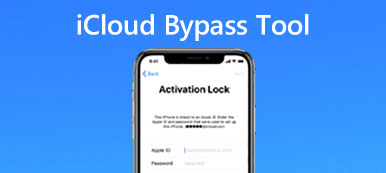如何繞過 iPhone 上的“信任這台電腦”?如果由於該訊息而無法將 iPhone 連接到電腦,您該怎麼辦?要將 iPhone 檔案同步到 iTunes、更新功能,甚至透過電腦為 iPhone 充電,您應該在首次連接時點擊 iPhone 上的「信任這台電腦」。您應該知道以下 3 種繞過 iPhone 上「信任這台電腦」的有效方法。

- 第 1 部分:如何透過設定繞過 iPhone 上的“信任這台電腦”
- 第 2 部分:如何透過系統設定繞過 iPhone 上的“信任這台電腦”
- 第 3 部分:如何修復和繞過 iPhone 上卡住的“信任這台電腦”
- 第 4 部分:有關如何在 iPhone 上繞過「信任這台電腦」的常見問題解答
第 1 部分:如何透過設定繞過 iPhone 上的“信任這台電腦”
如果「信任這台電腦」訊息反覆彈出,您可以透過以下方式繞過它: 設定 iPhone上的應用程序。 您可以按照以下步驟將計算機變成受信任的計算機。
步驟1前往 設定 iPhone上的應用程序。 選擇 關於你的刊登物: 下拉列表中的選項,然後點擊 轉移或重置 iPhone 選項。
步驟2 之後,選擇 重設 > 重置位置和隱私 選項。 輸入密碼,然後點擊 重新設置 選項。
步驟3 它將 iPhone 重置為出廠設置,從而撤銷可能繞過 iPhone 上「信任這台電腦」的權限。

第 2 部分:如何透過系統設定繞過 iPhone 上的“信任這台電腦”
假設您的 iPhone 螢幕損壞,並且當出現「信任這台電腦」訊息時您無法按 iPhone 螢幕。在這種情況下,您可以使用以下命令繞過 iPhone 上的“信任這台電腦” 系統設置 在你的Windows PC上。
步驟1 首先將您的 iPhone 連接到您的 PC。點選 Windows 左下角的符號。
步驟2 在操作欄點擊 設備 在彈出視窗上。定位 藍牙及其他設備 列表。找你的 蘋果iPhone 下 其他設備 選項。單擊它並單擊 刪除設備。 點擊 可以 確認。
步驟3 然後,您應該拔下 iPhone 線並重新插入。現在,您的 PC 無需點擊即可識別您的 iPhone 信任 在你的iPhone上。

第 3 部分:如何修復和繞過 iPhone 上卡住的“信任這台電腦”
iPhone 被「信任這台電腦」卡住了怎麼辦?如果您無法點擊「信任」按鈕來存取 iPhone,您可以使用 Apeaksoft iOS解鎖器 繞過 iPhone 上的「信任這台電腦」。它使您能夠擦除 iPhone 的密碼以進入螢幕鎖定的裝置。

4,000,000 +下載
步驟1下載並安裝Apeaksoft iOS Unlocker,您可以啟動該程序並選擇 清除密碼 模式。 確保使用原始的USB電纜將iPhone連接到計算機。

步驟2之後,您可以確認iPhone上的信息,然後單擊 開始 按鈕繼續。 該程序將開始下載相關的固件程序包以解決問題。

步驟3下載固件後,可以單擊 解鎖 按鈕繞過iPhone上的“信任此計算機”。 然後您需要輸入 0000 來確認解鎖。它會 無需密碼即可將 iPhone 恢復出廠設置.

注意:如果在iPhone上啟用了“查找我的iPhone”,則需要輸入iCloud密碼以 重置設備 解鎖後。
第 4 部分:有關如何在 iPhone 上繞過「信任這台電腦」的常見問題解答
是否可以完全繞過 iPhone 上的「信任這台電腦」?
實際上,在不丟失資料的情況下繞過 iPhone 上的「信任這台電腦」是不可能的。當然,您可以透過一些專業人士來獲得重要的iPhone數據 數據恢復,例如Apeaksoft Data Recovery來提取和備份所需的文件。
為什麼 iPhone 總是詢問「信任這台電腦」?
一旦您通過“重置隱私”選項刪除了iPhone與計算機之間的信任關係。 當您通過照明電纜將iPhone與計算機連接時,將出現一條提示消息,要求您信任計算機。
有沒有其他方法可以用硬體繞過「信任這台電腦」?
確保您使用的是 iPhone 或 iPad 隨附的原裝 USB 數據線。 當然,您可以從官方網站購買一個。 然後您可以通過將 iPhone 插入不同的 USB 端口以繞過 iPhone 上的“信任這台計算機”來檢查 USB 端口。
結論
只需從本文中了解如何使用一些有效方法繞過 iPhone 上的「信任這台電腦」。 Apple 有一些預設方法來刪除循環訊息。但當 iPhone 卡在「信任這台電腦」上,您必須使用 Apeaksoft iOS Unlocker 繞過該訊息才能進入螢幕鎖定的裝置。